Microsoft Word, OpenOffice Writer, LibreOffice Writer, vous connaissez sûrement. Mais, connaissez-vous LaTeX ? LaTeX, prononcé « Latek », est, grosso modo, un outil qui va vous permettre, comme Word, d’écrire des documents texte. La force de LaTeX ? Des documents super bien mis en page, une utilisation simple et la possibilité de produire toute sorte de documents, que ce soit des documents scientifiques (avec des formules correctement affichées), des slides, etc.
Un exemple de document créé avec LaTeX ? En voici un. Vous pouvez également repenser à tous les documents scientifiques que vous avez lus, à vos syllabi de math/statistiques, etc. 😉
Pour que vous soyez vraiment convaincu, voyons ensemble comment créer votre premier document rapidement! Je détaille ici la procédure pour Window. Pour Mac, c’est par ici et pour Linux, par là !
1. Installation de LaTeX
Pour installer LaTeX sur Windows, nous allons installer MiKTeX qui va s’occuper d’installer et de configuer votre environnement TeX/LaTeX.
- Aller sur la page de téléchargement de MiKTeX
- Télécharger la version pour Windows: « Basic MiKTeX 2.9.4813 Installer »
- Lancer l’installation
Etant donné que MiKTeX va télécharger quelques centaines de Mo, l’opération peut prendre du temps.
2. Installation d’un éditeur: Texmaker
Maintenant que vous avez un environnement LaTeX installé sur votre machine, il vous faut un logiciel avec interface graphique qui va vous aider dans la création de vos documents. Personnellement, j’utilise Texmaker et j’en suis très content. Je vous propose donc de faire de même 😉
- Aller sur la page de téléchargement de Texmaker
- Télécharger la version pour Windows
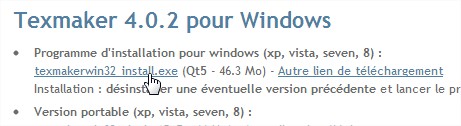
- Lancer l’installation
3. Première structure
Maintenant que vous avez installé les outils nécessaires, ouvrez Texmaker et créez un nouveau document (Ctrl + N). Une page blanche s’affiche normalement devant vous.
Avant d’aller plus loin, vous devez savoir qu’il y a une grosse différence entre LaTeX et les autres éditeurs WYSIWYG (« What you see is what you get« ) comme Word: vous allez utiliser des commandes et des balises, autrement dit, des « mots », pour formater votre texte. Donc, en LaTeX, on indique quel partie sera le titre, quels mots seront en gras, etc. Et ce n’est que lorsqu’on génère le PDF qu’on verra le résultat.
Ceci étant dit, voici un premier document d’exemple. Copiez-collez simplement le code ci-dessous dans Texmaker et passez au point suivant.
\title{Exemple de document \LaTeX{}} % Titre du document
\author{Pierre-Yves Orban} % Nom de l'auteur
\date{\today} % Date automatique
\documentclass[12pt]{article} % Déclaration du type de document et la taille de police
% 2 packages externes à charger
\usepackage[utf8]{inputenc} % un pour pouvoir écrire avec des accents
\usepackage{graphicx} % L'autre pour afficher des images
\begin{document} % C'est parti pour la rédaction !
\maketitle % On génère le titre au moyen des informations fournies avant
\newpage % On faut un saut de page
\tableofcontents % On génère la table des matières
\newpage % saut de page
\section{Titre} % Titre d'un chapitre
\subsection{Sous-titre} % Sous-titre
\subsubsection{Sous sous-titre 1}
Hello ! Ceci est un document LaTeX d'exemple avec une page de garde, une table des matières, trois niveaux de sous-titres, une note de bas de page\footnote{Voici la note de bas de page!} et une image affichée dans la Figure \ref{fig:pexiweb}.
\subsubsection{Sous sous-titre 2}
Lorem ipsum dolor sit amet, consectetur adipiscing elit. Sed nec nulla non velit molestie sagittis vel vel mauris. Suspendisse mollis leo mauris, in facilisis felis aliquet in. Fusce sed libero egestas, elementum enim vel, cursus mauris. \\ % Pour faire un retour à la ligne, on utilise \\
\begin{figure}[here] % On commence une image qu'on veut insérer ici (here)
\center % elle sera centrée
\includegraphics[width=10cm]{pexiweb.jpg} % Largeur de l'image et fichier
\caption{Logo de Pexiweb} % Légende
\label{fig:pexiweb} % Label afin de pouvoir y faire référence (cfr paragraphe 1)
\end{figure} % On termine l'image
\end{document} % On termine le document
4. Compilation
Vous voilà maintenant avec un premier document LaTeX. Faut-il encore générer un PDF pour voir à quoi ça ressemble ! Pour ce faire, enregistrez votre document quelque part (Fichier –> Enregistrer sous, ou, Ctrl + S) et, ensuiten, vous n’avez plus qu’à utiliser le bouton de compilation de Texmaker:
Un fichier PDF sera alors généré dans le dossier où vous avez enregistré votre fichier LaTeX. Attention, pour que votre table des matières apparaisse, vous devez compiler deux fois.
5. Aller plus loin
Vous voilà maintenant avec une première ébauche de document. Il ne reste plus qu’à le customiser: changez le titre, ajoutez vos différents chapitres, etc. Evidemment, dans cet exemple, je ne couvre pas toutes les possibilités de LaTeX (heureusement!). Si vous voulez aller plus loin dans l’utilisation de cet outil, comme par exemple, apprendre à faire des tableaux, écrire des formules mathématiques, etc, pas besoin de suivre une formation informatique quelconque: vous trouverez tout ce qu’il vous faut sur internet et, plus particulièrement, sur Wikibooks ou en utilisant votre moteur de recherche préféré ! (Ex: « latex texte en gras », « latex faire un tableau », etc.)
Franchement, n’hésitez pas à essayer LaTeX: au début, c’est un petit peu contraignant car il faut s’habituer à une nouvelle manière d’écrire des documents (ça change de Word), mais, après quelques jours, vous en comprendrez toute la puissance et la rapidité !
Le graphique ci-dessous résume bien la situation: pour des petits documents, ce sera plus rapide d’utiliser Word, mais pour des gros documents (thèse, mémoire, livre, …), LaTeX est l’outil qu’il vous faut.
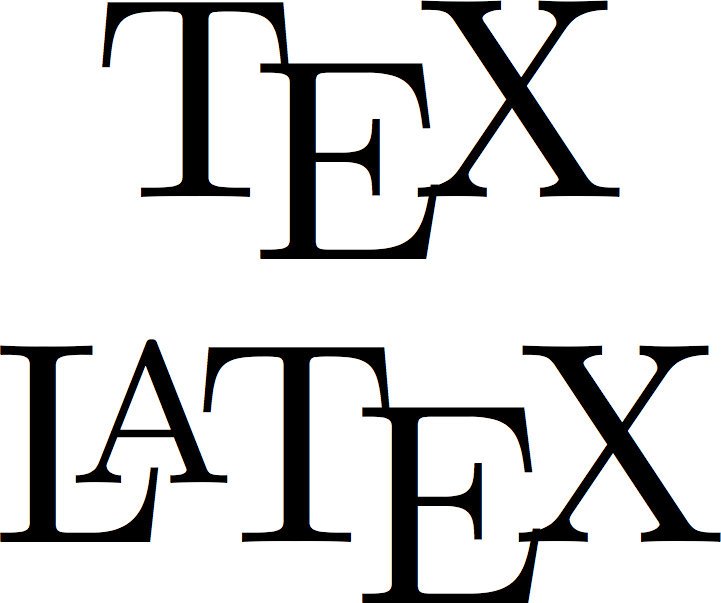
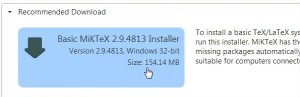
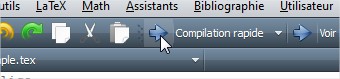
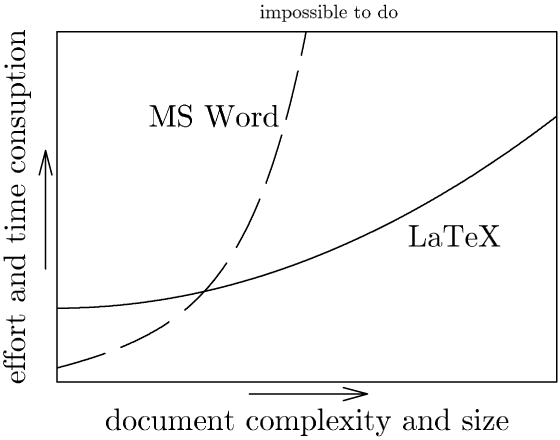


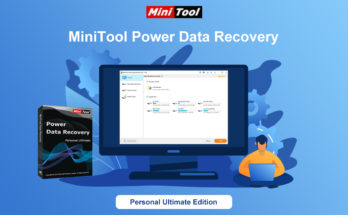
Ça devient compliqué quand on dispose pas d’un modèle et qu’on veut produire un rapport avec pleins de chapitres et une structure particulière .. surtout lorsqu’on débute !